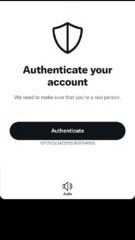Microsoft Photos ha un’opzione per migliorare le foto scattate con un semplice clic utilizzando il pulsante Auto Enhance. Alcuni utenti segnalano che Windows Photo Enhancer non funziona sul proprio PC. In questa guida, abbiamo alcune soluzioni che funzionano per risolvere il problema.
Le foto di Microsoft sono state aggiornate in un ottimo visualizzatore di foto ed editor per principianti. La necessità di installare un visualizzatore di foto di terze parti sul tuo PC non è in discussione. Microsoft Photos fa tutto il lavoro. L’ottimizzatore di foto nell’app Foto ti consente di migliorare l’aspetto delle immagini e rendere l’immagine bellissima. Ci sono alcuni utenti che stanno affrontando problemi con esso. Vediamo come possiamo risolverlo.
Correggi Windows Photo Enhancer non funziona
Se Windows Photo Enhancer (pulsante Miglioramento automatico) non funziona correttamente sul tuo PC Windows 11/10, quindi puoi risolverlo nei seguenti modi:
Installa il componente aggiuntivo di Photos Media EngineRipara o ripristina l’app FotoEsegui lo strumento di risoluzione dei problemi delle app di Windows Store Ripristina le librerie predefinite
Entriamo nei dettagli di ciascuna soluzione.
1] Installa il componente aggiuntivo di Photos Media Engine
Il componente aggiuntivo di Photos Media Engine offre nuove funzionalità all’app Foto. In genere è installato per impostazione predefinita. In caso contrario, puoi installarlo manualmente da Microsoft Store. Ha aiutato alcuni utenti a risolvere il problema.
2] Ripara o ripristina l’app Foto
Un altro modo per risolvere il problema è reimpostare l’app Foto. Se ci sono modifiche nell’app Foto, che stanno apportando Windows Photo Enhancer, verranno risolte con esso. Vedi, se ha risolto il problema e se Ottimizzatore foto funziona.
3] Esegui lo strumento di risoluzione dei problemi delle app di Windows Store
Foto è un’app di Microsoft Store. Qualsiasi app di Microsoft Store può essere risolta con lo strumento di risoluzione dei problemi delle app di Windows Store. Si trova nelle impostazioni e quando viene eseguito, troverà i problemi e gli errori con esso e li risolverà automaticamente.
4] Ripristina le librerie predefinite
A volte, ripristinando le librerie predefinite su Windows, risolto il problema per alcuni utenti con l’ottimizzatore foto di Windows. Il ripristino delle librerie predefinite risolverà il problema con le librerie e potrebbe a sua volta consentire il corretto funzionamento dell’ottimizzatore di foto.
Come posso riparare l’app Foto di Windows?
Puoi riparare l’app Foto di Windows nell’app Impostazioni. Per riparare o ripristinare l’app Foto su Windows 11/10, segui i passaggi seguenti.
Apri l’app ImpostazioniSeleziona App dalla barra lateraleFai clic sulla scheda App e funzionalitàQuindi, fai clic sul menu a tre punti accanto all’app FotoSeleziona Opzioni avanzateFai clic su Ripara o ripristina
Come si migliorano le foto in Windows 11/10?
Windows Photo Enhancer ti consente di migliorare le foto in Windows 11/10. In caso di problemi con esso, è possibile seguire le soluzioni di cui sopra e risolverlo. Inoltre, puoi utilizzare app di terze parti per modificare le foto e migliorarle.